使用过演示文稿的朋友们都知道,常常会在幻灯片的内容上使用超链接可以快速翻到需要的那一页幻灯片。下面小编就来告诉大家如何在WPS演示中使用超链接的命令,一起来看看吧。新建默认模板wps演示文稿,内容版式为空白版式。单击在线素材中的目录项,单击目录选项卡,选中其中一种目录,右击选择快捷菜单中的“插入&rd......
WPS word一键分享文档的方法
WPS教程
2021-09-13 11:52:23
经常需要输入各种各样的文档,也经常运用到工具栏里的各种功能,那么如果我们想要远程将文件发送给朋友,除了保存文件发送之外,有没有什么更加简单的方法呢,今天我们就来教大家,如何在WPS文字与Word文字当中分享文档的方法,具体怎么操作呢,一起来学习一下吧。
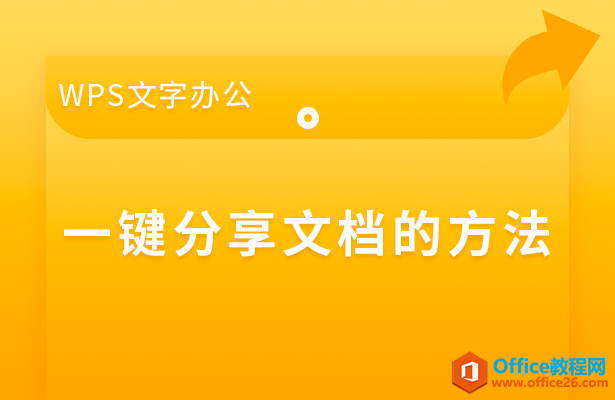
首先,我们单击文档右上角的三个小点,弹出下拉菜单选择显示任务窗格。
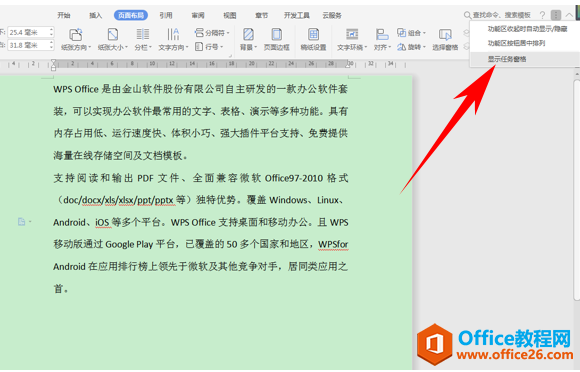
单击后我们看到文档右侧就有一竖排快速选项卡了,单击倒数第四个分享的图标。
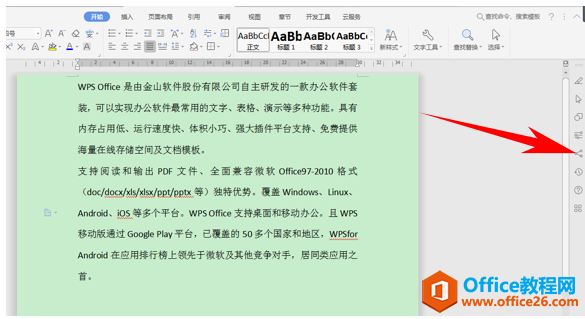
单击后,弹出分享的对话框,可以看到有四种分享方式,复制链接、QQ好友、微信好友、邮件联系人,可以根据需要进行分享。
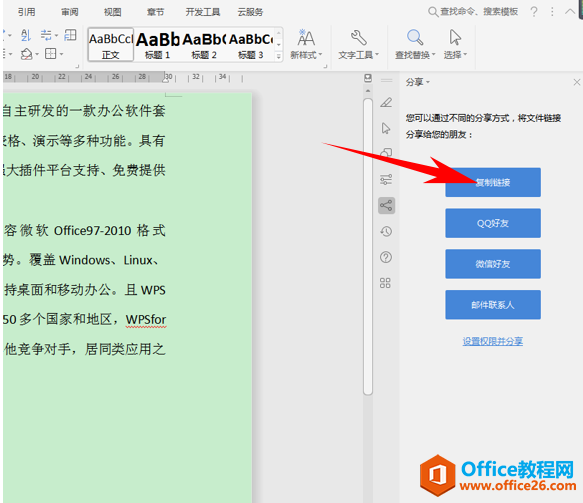
那么,在WPS文字与Word文字当中,一键分享文档的方法,是不是非常简单呢,你学会了吗?
wps下一页怎么弄,WPS表格中如何设置下一页
WPS下一页怎么弄?
wps下一页如何增加_wps下一页增加的方法
相关文章





